u盘重装系统的方法和教程 电脑怎么样重装系统
在现代科技高速发展的时代,我们常常需要对电脑进行重装系统的操作。或许是因为系统出现了问题,或者是为了清理垃圾文件,提高性能,或者仅仅是想尝试新的操作系统版本。无论出于何种原因,重装系统是一个常见而有效的解决方案。而今天,我将为大家介绍u盘重装系统的方法和教程,这是一种方便快捷的操作方法,接下来跟着小编一起来瞧瞧吧。
电脑怎么样重装系统
一、制作大白菜u盘启动盘
1、首先,下载大白菜https://www.dabaicai.com/u盘启动盘制作工具到电脑桌面。
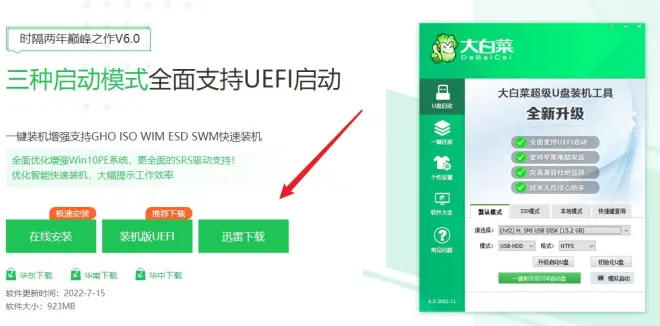
2、将U盘插入电脑,制作工具识别出你的u盘后,点击“一键制作成usb启动盘”。
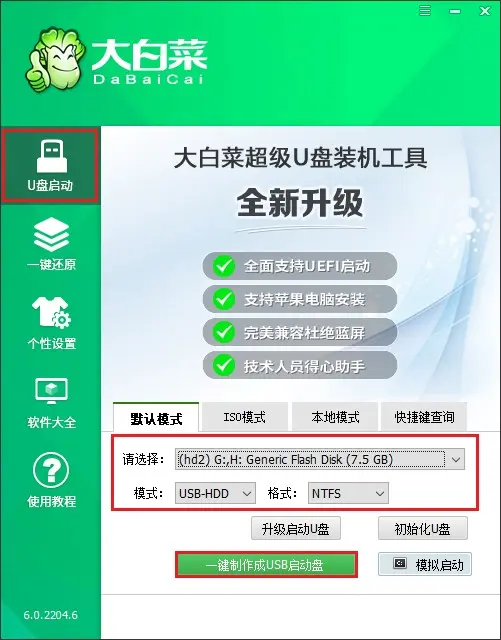
3、制作u盘启动盘会格式化u盘数据,请提前备份u盘重要数据再进行制作,以免丢失!
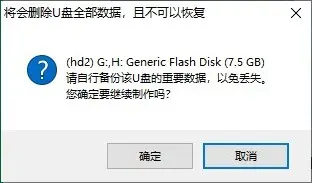
4、制作过程请耐心等待,一般几分钟就制作好了。
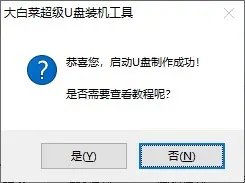
5、自行准备系统镜像文件,可以在微软官网下载或者msdn网站下载。下载后,存放到启动u盘根目录下。
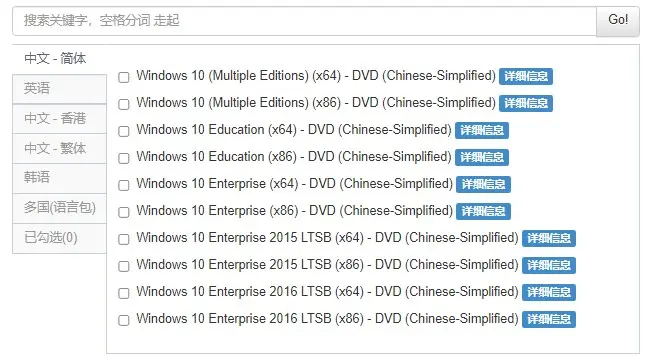
二、设置启动u盘进入PE
1、根据你的电脑品牌和类型,查询启动热键(可参考下图部分启动热键图表)。然后重新开机,电脑出现开机画面立即按启动热键。
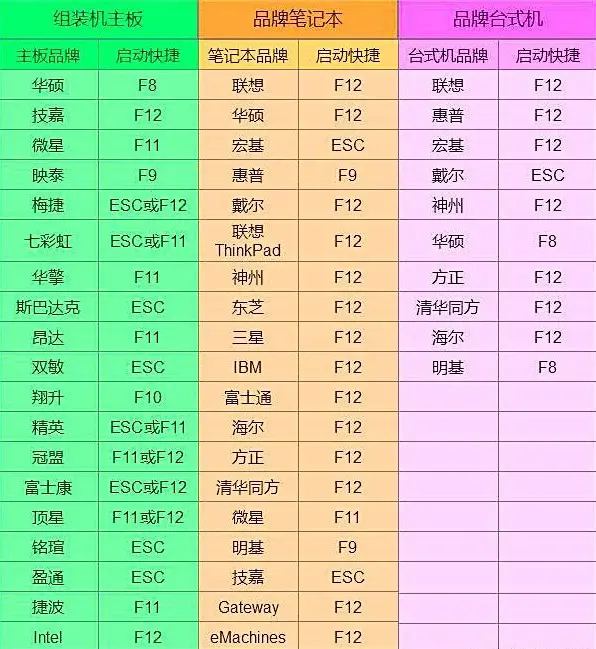
2、启动菜单设置窗口,选择u盘回车。PS:u盘一般显示u盘名称,或者以usb字母开头
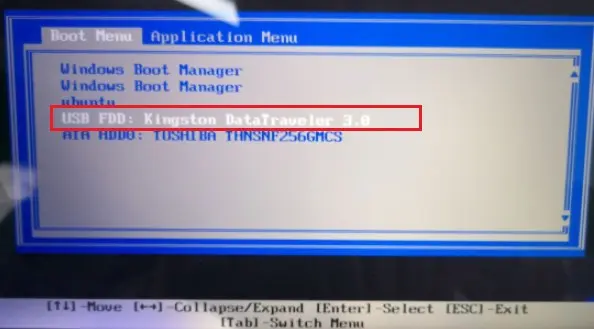
3、设置u盘启动进入u盘PE主菜单中,选择win10x64 PE回车。

三、一键u盘安装系统
1、打开大白菜一键装机工具,在页面中选择映像文件(是已经提前下载好的镜像系统),默认安装在c盘,点击“执行”。
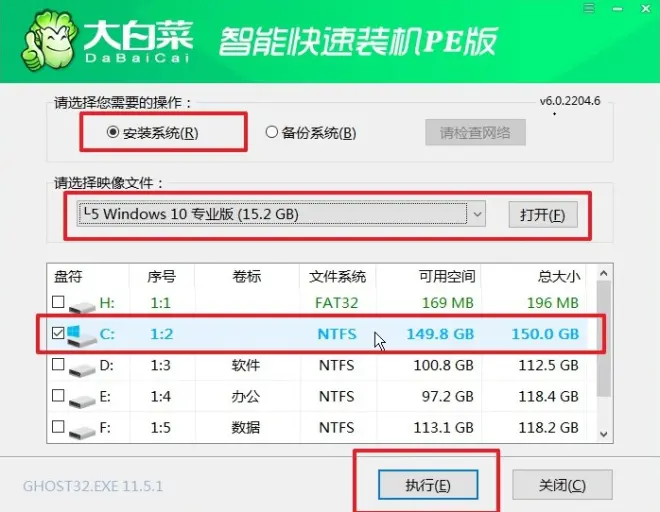
2、进入此页面,有几个选项是默认勾选的,点击“是”执行还原操作即可。
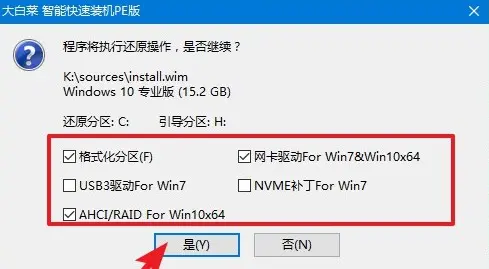
3、勾选“完成后重启”,这样安装完成后电脑会自动重启,然后在重启时拔出U盘。
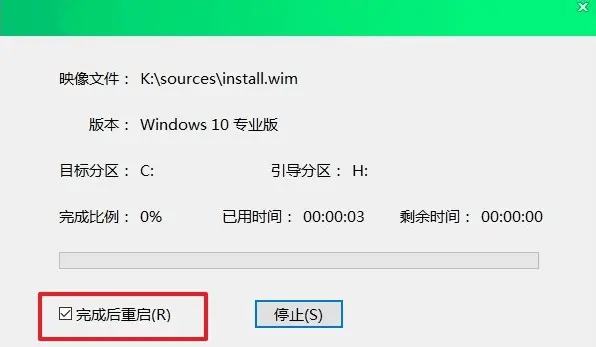
4、最后自动重启进入Windows系统桌面,那么u盘装系统就成功了!
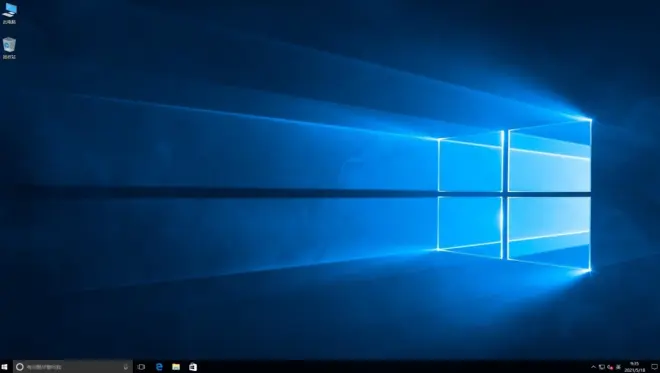
以上是,电脑怎么样重装系统的步骤教程。如此简单的使用u盘重装系统方法,是不是让你对电脑维护更加有信心了呢?无论是修复系统问题、提高性能,还是尝试新的操作系统版本,使用u盘重装系统都是一个非常方便实用的选择。通过这篇教程,希望能帮助到你解决电脑系统相关的问题,并为你的电脑带来焕然一新的体验。

